Truy cập các tập tin đính kèm tin nhắn không qua Messages trên Mac OS X
(Dân trí) - Khi bạn gửi hoặc nhận một tin nhắn hình ảnh, âm thanh, video hay tập tin khác trong ứng dụng Messages của OS X, các tập tin đính kèm này thường được lưu trong một thư mục đệm của đĩa cứng, mà ở đó bạn không thể tìm thấy. Vậy tìm như thế nào?
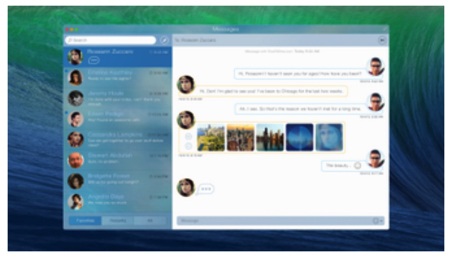
Điều quan trọng cần lưu ý là thư mục đính kèm tập tin này không được phát triển để người sử dụng có thể truy cập một cách dễ dàng, thay vào đó nó cung cấp một lựa chọn người dùng cao cấp hơn mới có thể truy cập trực tiếp vào các file đính kèm cụ thể đã được gửi qua lại thông qua ứng dụng Messages.
Điều này có thể hữu ích cho nhiều tình huống, đặc biệt là nếu bạn không có quyền truy cập vào ứng dụng Messages vì một số lý do nào đó.
Truy cập tập tin đính kèm tin nhắn Messages trong thư mục của OS X
Sử dụng lệnh truy cập đến một thư mục cụ thể sẽ cho phép bạn có thể truy cập ngay đến thư mục đích kèm tin nhắn của Messages nằm trong thư mục thư viện dành cho tất cả các phiên bản OS X. Để sử dụng lệnh này, từ OS X Finder, bạn nhấn Command + Shift + G và nhập vào đường dẫn với nội dung: ~/Library/Messages/Attachments/
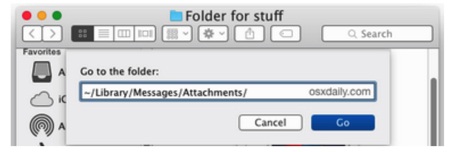
Một khi nhập xong dòng lệnh và nhấn Go, bạn sẽ thấy bên trong thư mục này xuất hiện một loạt thư mục hệ thập lục phân không có ý nghĩa đặc biệt đối với một người dùng cơ bản. Điều này nhằm mục đích không để những người dùng cơ bản có thể nghịch ngợm những nội dung lưu trữ bên trong, và các tập tin lưu trữ ở đây sẽ không tương ứng với bất kỳ hệ thống phân cấp thân thiện với người dùng nào.

Tất cả tập tin và hình ảnh đính kèm sẽ được lưu trữ trong nhiều thư mục, và bạn sẽ tìm thấy thông tin đính kèm chứa trong thư mục tên ngẫu nhiên của hệ thập lục phân, trong thư mục con của chúng. Cần lưu ý rằng nó sẽ không có dấu hiệu trực tiếp về mối quan hệ giữa một danh bạ cụ thể với tên tập tin mà ở đó bạn có thể nhận diện.
Với lý do trên, bạn có thể phải điều hướng các thư mục bằng tay, hoặc có cách tốt hơn là tìm các tập tin đính kèm mới nhất bằng cách sắp xếp thư mục đi kèm dựa vào các ngày thay đổi. Điều này sẽ giúp dễ dàng hơn trong việc tìm kiếm tập tin đính kèm như âm thanh, phim và hình ảnh từ các thông báo thư mục mới nhất ở trên cùng của thư mục đang hoạt động. Dĩ nhiên, để xem các tập tin bạn phải thực hiện thao tác bằng tay, hoặc bằng cách sử dụng biểu tượng mũi tên để mở rộng thư mục trong danh sách xem.
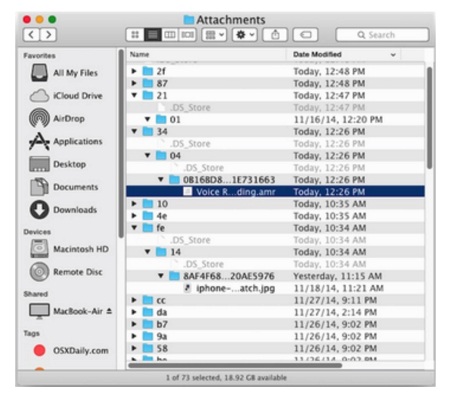
Sử dụng tính năng Smart Search của cửa sổ Finder trong thư mục tin nhắn đính kèm cho một loại tập tin cụ thể cũng là cách hữu ích để bạn thu hẹp nội dung tập tin. Tìm kiếm các loại tập tin cụ thể như hình ảnh, video hay âm thanh đều hoạt động khá tốt.

Với những tin nhắn chứa tập tin đính kèm đã được xóa sẽ không hiển thị ở đây vì chúng sẽ tự động bị xóa từ ứng dụng Messages, tuy nhiên bạn có thể xác định vị trí các thư mục được sao lưu bởi tính năng Time Machine có trên OS X để phục hồi các tập tin đã xóa. Ngoài ra, bạn cũng có thể sử dụng một ứng dụng khôi phục tập tin bị xóa, chẳng hạn như DiskDrill, để lấy lại những tập tin này.
Kiến Văn










